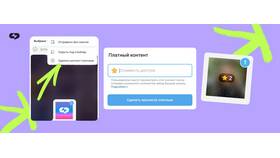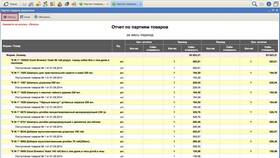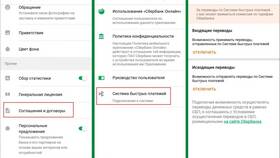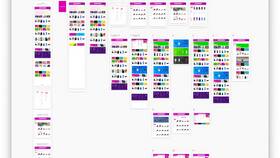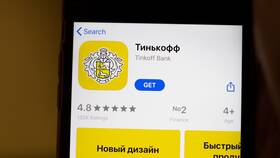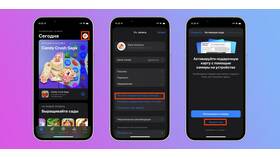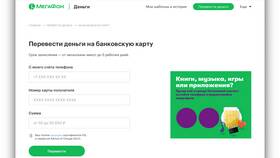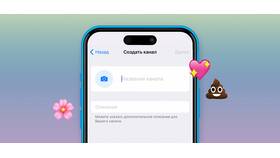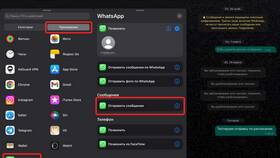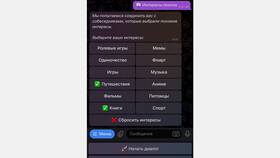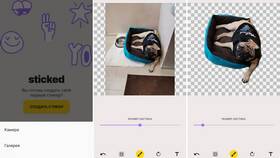Telegram предлагает несколько способов отправки фотографий с различных устройств. Рассмотрим все доступные методы передачи изображений в этом мессенджере.
Содержание
Способы отправки фото в Telegram
- Из галереи устройства
- С помощью камеры
- Через облачные хранилища
- Из других приложений
Пошаговая инструкция
Отправка фото из галереи
- Откройте нужный чат в Telegram
- Нажмите на значок скрепки в нижней части экрана
- Выберите "Галерея" или "Фото и видео"
- Отметьте нужные фотографии (до 10 за раз)
- Добавьте подпись при необходимости
- Нажмите кнопку отправки
Отправка снимка с камеры
- В открытом чате нажмите значок скрепки
- Выберите "Камера"
- Сделайте фото или выберите из последних снимков
- Примените фильтры или редактирование
- Отправьте фото
Дополнительные возможности
| Сжатие фото | Выбор между сжатым и оригинальным качеством |
| Альбомы | Группировка до 10 фото в один альбом |
| Таймер | Настройка самоуничтожения фото в секретных чатах |
Отправка фото на компьютере
- В десктопной версии: перетащите файлы в окно чата
- Или нажмите кнопку "Прикрепить файл"
- В веб-версии: используйте кнопку загрузки
- Максимальный размер файла - до 2 ГБ
Полезные советы
- Для отправки нескольких фото выберите режим "Выбрать несколько"
- Используйте хэштеги в подписи для удобного поиска
- В настройках можно отключить автоматическое сжатие
- Фото сохраняются в облаке Telegram и доступны на всех устройствах
Решение возможных проблем
Фото не отправляется
- Проверьте подключение к интернету
- Убедитесь в наличии свободного места
- Перезапустите приложение
Нет кнопки прикрепления
- Обновите приложение до последней версии
- Проверьте права доступа к галерее
- В некоторых каналах отправка медиа ограничена